如何從前端添加 Woocommerce 產品
已發表: 2020-09-20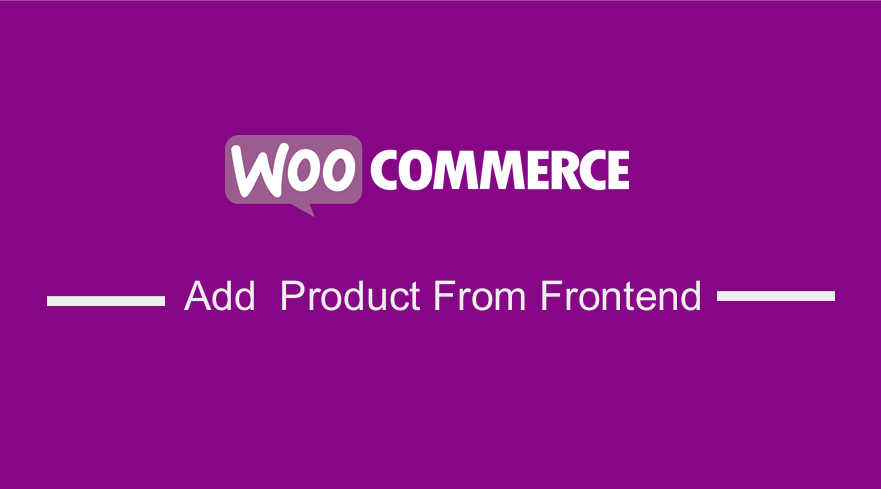 您是否在經營一家 WooCommerce 多供應商商店,並且正在尋找一種從前端添加 Woocommerce 產品的方法? 在這個簡短的教程中,我將與您分享解決此問題的方法。 WooCommerce 多供應商商店允許您託管其他人的產品,但是,最大的擔憂之一是前端必須有一個產品提交過程。
您是否在經營一家 WooCommerce 多供應商商店,並且正在尋找一種從前端添加 Woocommerce 產品的方法? 在這個簡短的教程中,我將與您分享解決此問題的方法。 WooCommerce 多供應商商店允許您託管其他人的產品,但是,最大的擔憂之一是前端必須有一個產品提交過程。
用戶仍然可以使用後端提交產品,但前端解決方案會更有效。 但是,為什麼你需要他們在前面做呢?
從前端添加 Woocommerce 產品的好處
- 您的 WooCommerce 商店中的供應商可能會發現後端區域過於復雜。 這是因為後端包含附加功能,其中一些需要精通技術的人來處理。 一個好的解決方案是簡單地使用提交表單來上傳產品詳細信息。
- 商店經理角色允許產品供應商訪問後端設置,但作為 WooCommerce 商店所有者,您可能希望為不同用戶限制一些功能。 這帶來了對有限領域的前端解決方案的需求。
- 使用前端將幫助您顯示網站所需的字段。 這意味著用戶不會每次都看到相同的產品字段。
- 您將從使用前端獲得的另一個好處是您或您的用戶無法自定義任何後端功能。 因此,您必鬚根據業務需求使用前端解決方案來編輯產品字段。
- 這是一個更便宜的解決方案,非常簡單,可以幫助您避免額外的費用、混亂,並且只需使用前端發布即可。
這些只是您從使用前端獲得的一些好處。 除此之外,您需要考慮的另一個關鍵因素是 WordPress 網站的後端幾乎存儲了有關您的 WooCommerce 的所有信息。 這會帶來安全風險,作為店主,您會因為與供應商共享管理數據而感到不安全。
此外,最好讓供應商專注於他們最擅長的事情,而只擔心產品採購和銷售。 另一方面,技術方面的控制權將留在網店所有者或開發商手中。
從前端添加 Woocommerce 產品
說了這麼多,我相信現在你知道為什麼需要前端產品的前端提交表單了
從前端添加 Woocommerce 產品的先決條件:
- WordPress
- WP 用戶前端插件已安裝並激活。
- WooCommerce 插件已安裝並激活。
WP 用戶前端插件
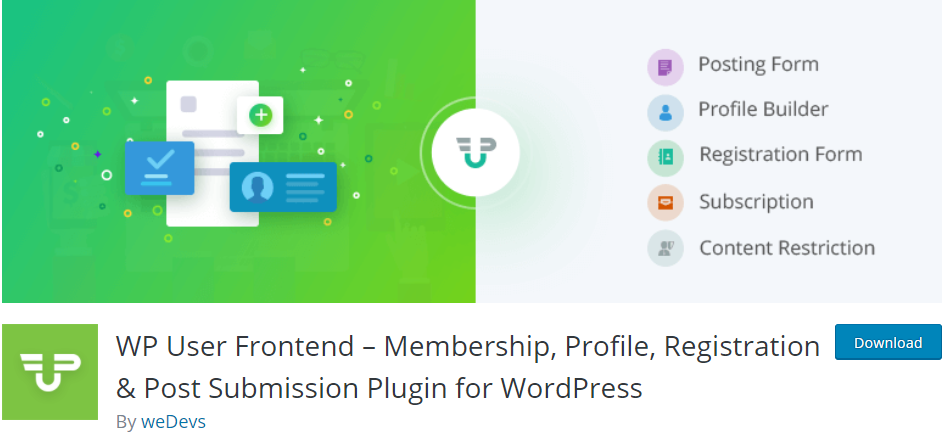 對於本教程,我們將使用這個插件。 這是最好的前端發布插件之一,它具有強大的表單構建功能和自定義帖子類型。
對於本教程,我們將使用這個插件。 這是最好的前端發布插件之一,它具有強大的表單構建功能和自定義帖子類型。
自定義分類法和元鍵功能使其可以用作前端界面來發布和管理 WooCommerce 支持的網站的產品。
成功安裝此插件和 WooCommerce 後,此插件將自動從 WooCommerce 捕獲分類、元和帖子類型。 這意味著如果您不想使用 WC 的默認後端發布,您可以輕鬆創建表單來上傳產品。
入門所需的頁面
為了能夠上傳產品,您需要:
- 儀表板頁面。
- 編輯頁面。
- 產品上傳表格。
- 上傳頁面。
現在讓我們進入本文最重要的部分。 仔細按照步驟操作,您將能夠在幾分鐘內完成此操作。
使用 WP 用戶前端插件創建前端提交的步驟
首先,我們需要安裝WP User Frontend 插件,以下是您需要遵循的步驟:
- 登錄您的 WordPress 站點並以管理員用戶身份訪問儀表板。
- 要直接在管理面板中下載它,只需導航到插件 > 添加新的。 之後,您需要對插件“ WP User Frontend plugin ”進行關鍵字搜索。 您需要安裝並激活它,如下所示:
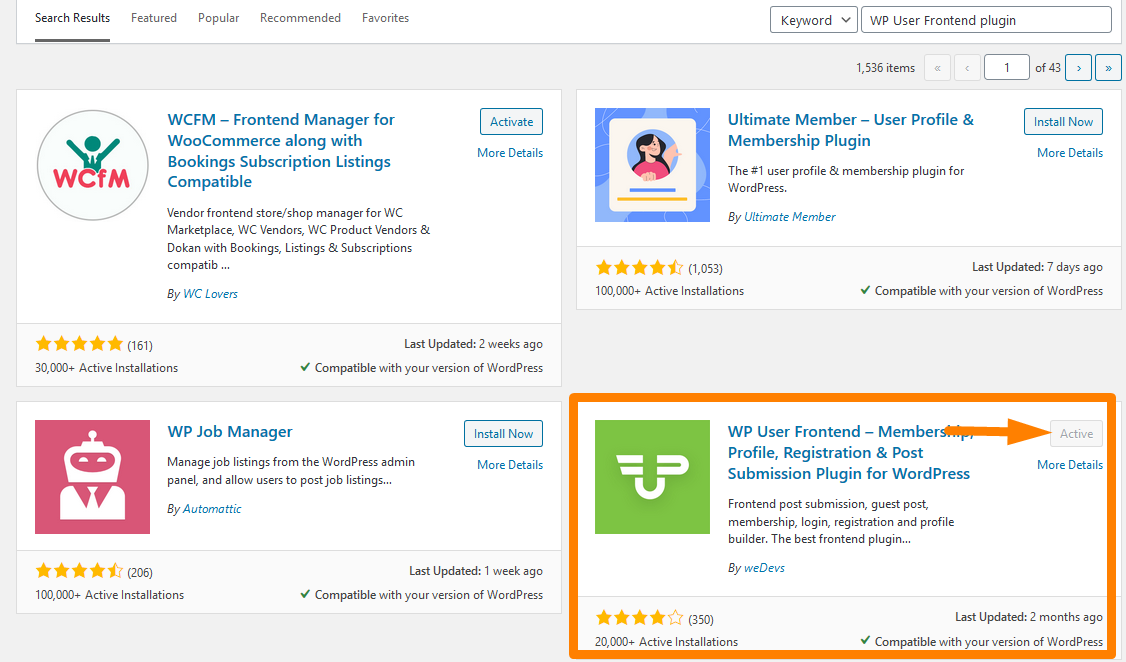
- 然後您需要創建一個儀表板和編輯頁面。 這個插件可以很容易地創建這些頁面,因為它包含許多短代碼。 導航到 WordPress 站點的儀表板,然後單擊頁面 > 添加新頁面。
- 創建兩個名為 Dashboard 和 Edit 的新頁面,然後簡單地粘貼簡碼。 對儀表板頁面使用 [wpuf_dashboard post_type=”product”],對編輯頁面使用 [wpuf_edit]。 這如下圖所示:
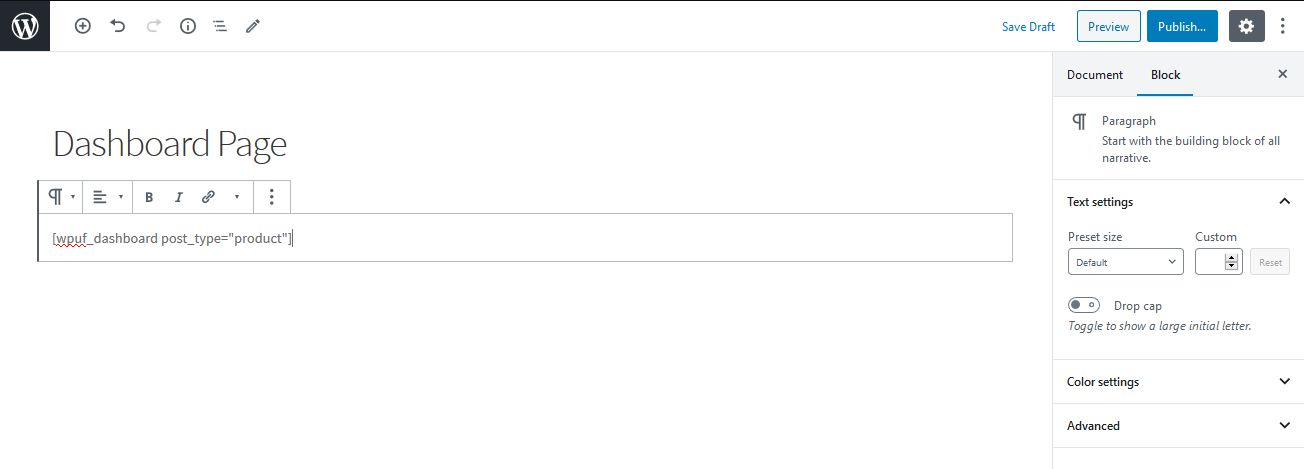
這將是結果: 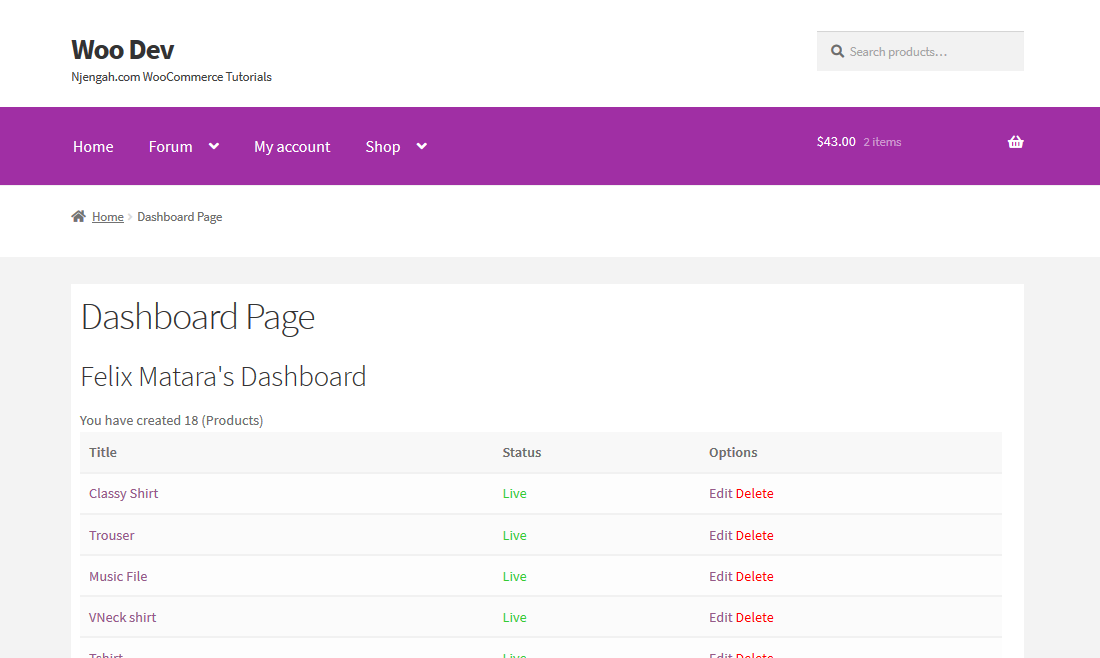
對於編輯頁面: 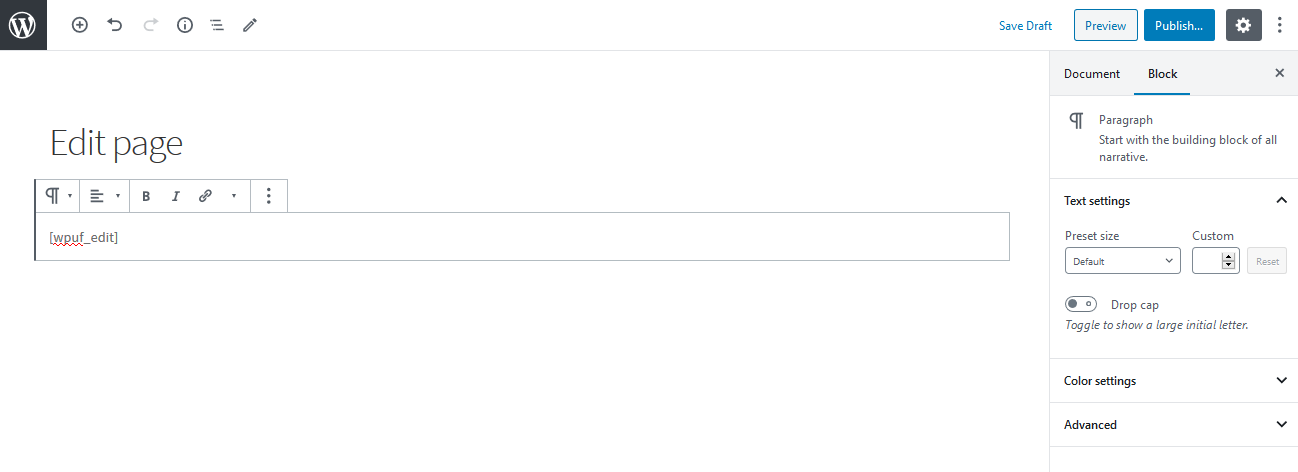
結果將是: 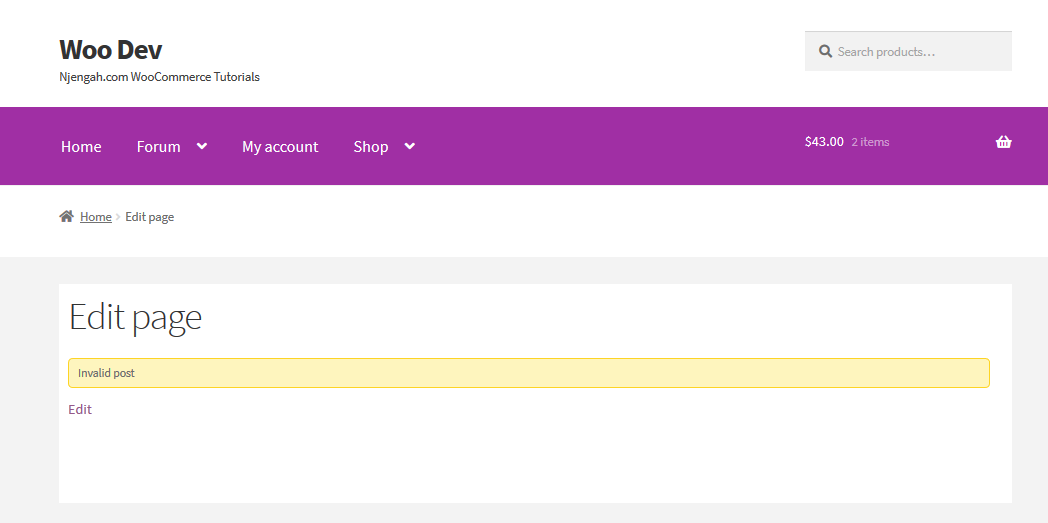
- 現在我們需要在前端控制用戶。 為此,導航到儀表板並單擊WPUF > 設置 > 前端發布您需要通過從下拉菜單中選擇 [wpuf_edit] 所在的頁面來啟用產品編輯,如下所示:
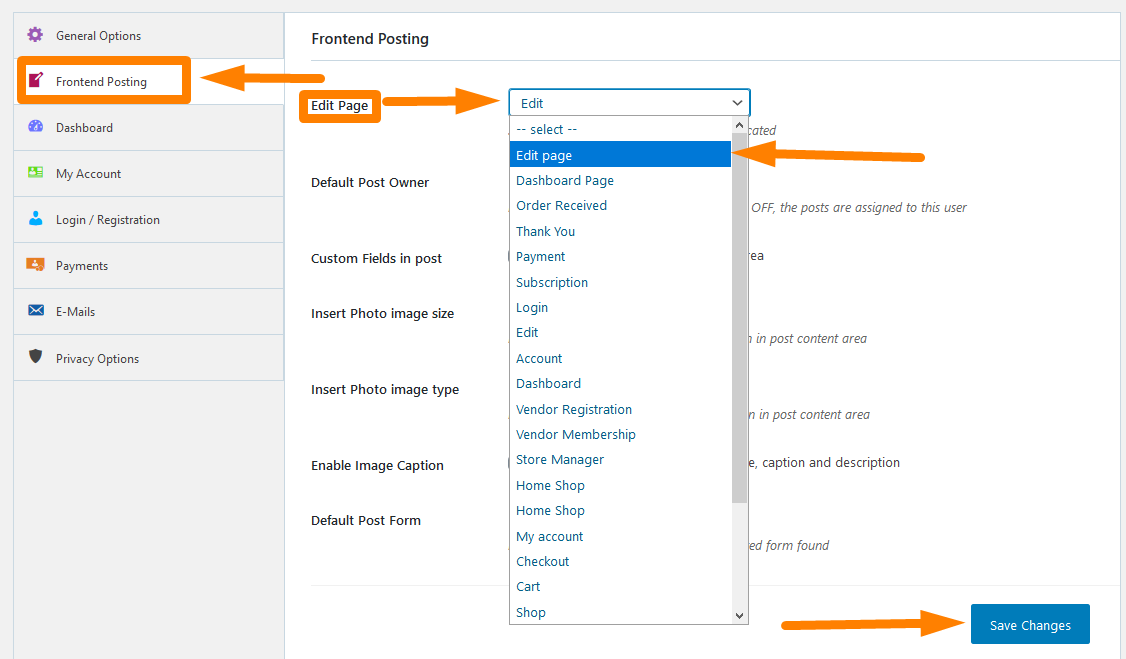
請記住在這樣做後保存所有更改。

- 然後,您需要儀表板選項卡並相應地更改您的用戶設置。 此部分甚至允許您讓您的用戶編輯或刪除產品或限制它。 這反過來又允許您對網站用戶擁有管理員權限,但您需要小心以有助於消除錯誤並使網站響應的方式來執行此操作。
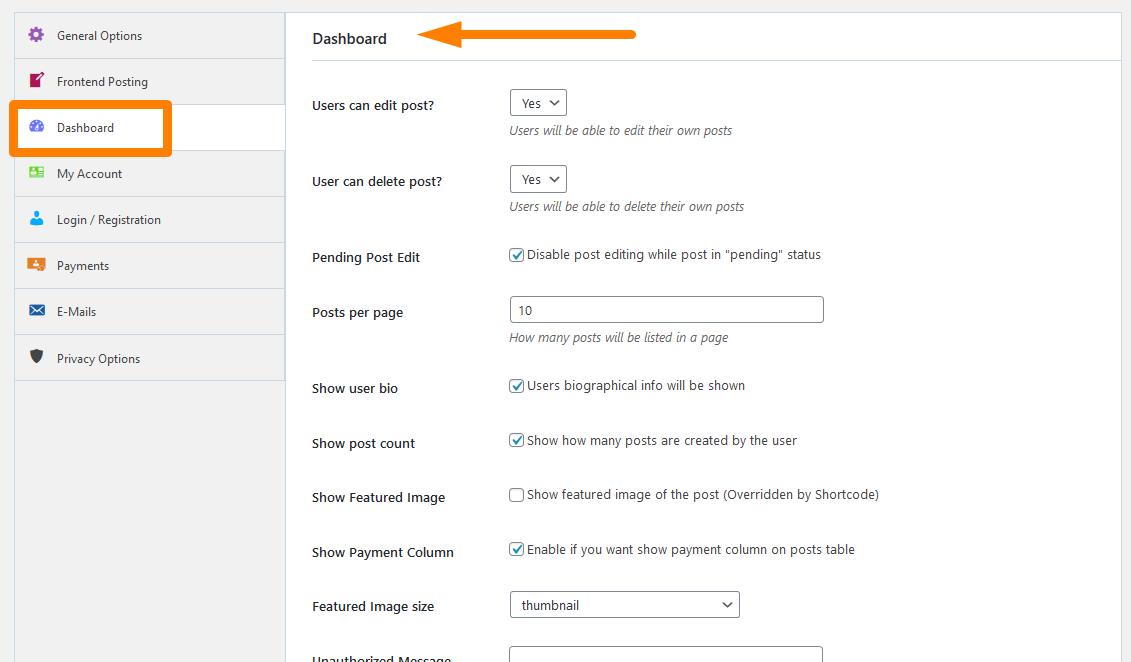 請記住保存您所做的更改。
請記住保存您所做的更改。
- 現在我們進入本教程最重要的部分,我們需要在其中創建產品上傳表單。 為此,請單擊WPUF > 發布表單 > 添加表單。
- 這將打開一些您需要從中選擇的模板。 他們將幫助您隨時隨地創建表單。 單擊WooCommerce 產品模板,這將自動創建一個包含必要字段的WC 產品表單,您可以編輯或刪除您想要的任何字段。 此外,您可以從右側選項欄中拖放任何字段來修改此表單。
在本節中,您可以添加自定義字段和分類法,例如 product_cat、product_tag 和 product_shipping_class。 此外,您可以添加各種產品類型類別,以幫助用戶為他們的產品帶來多樣性。
- 之後,您需要通過單擊表單 ID複製表單簡碼並將其粘貼到我們將要創建的新頁面,稱為上傳頁面。
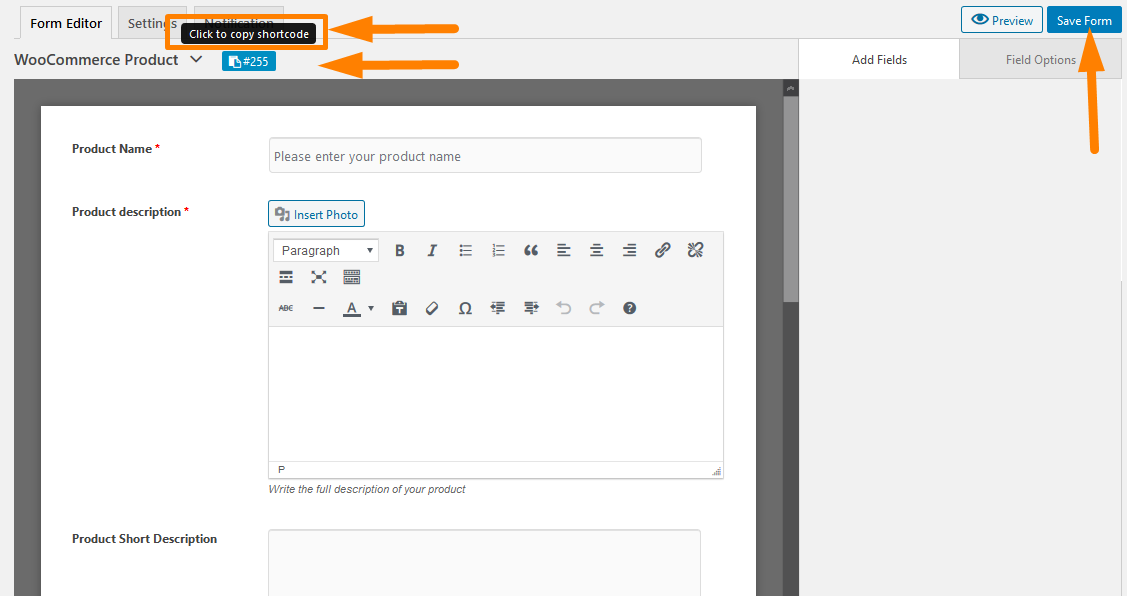
- 這是最後一節。 我們需要創建一個頁面來從前端提交產品。 在WordPress儀表板上,單擊頁面 > 添加新頁面。 創建一個名為Upload Page或其他首選名稱的頁面。 粘貼短代碼,如下所示:
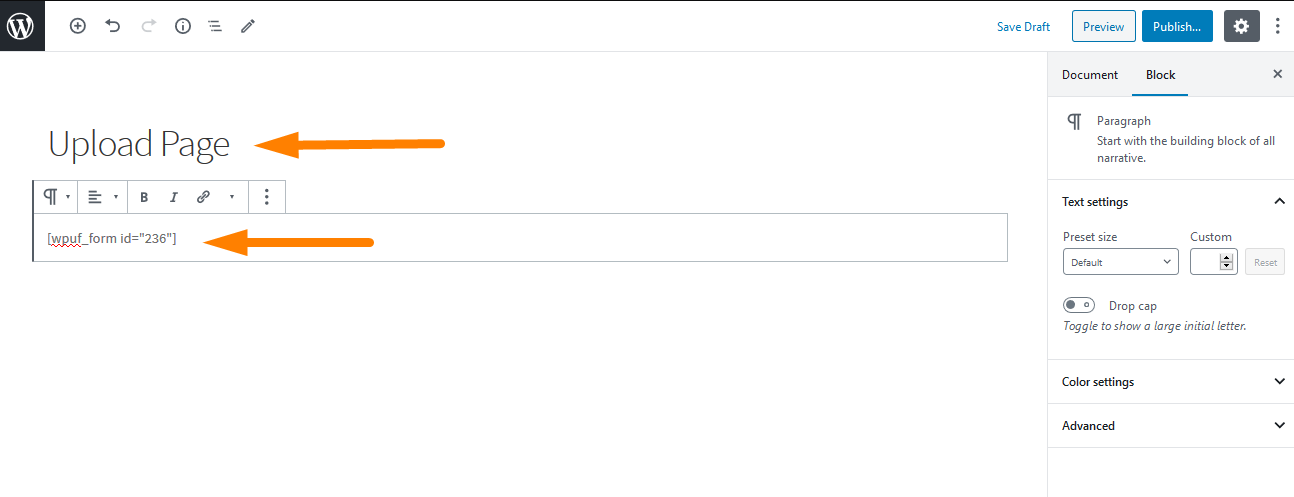
這將是前端的結果: 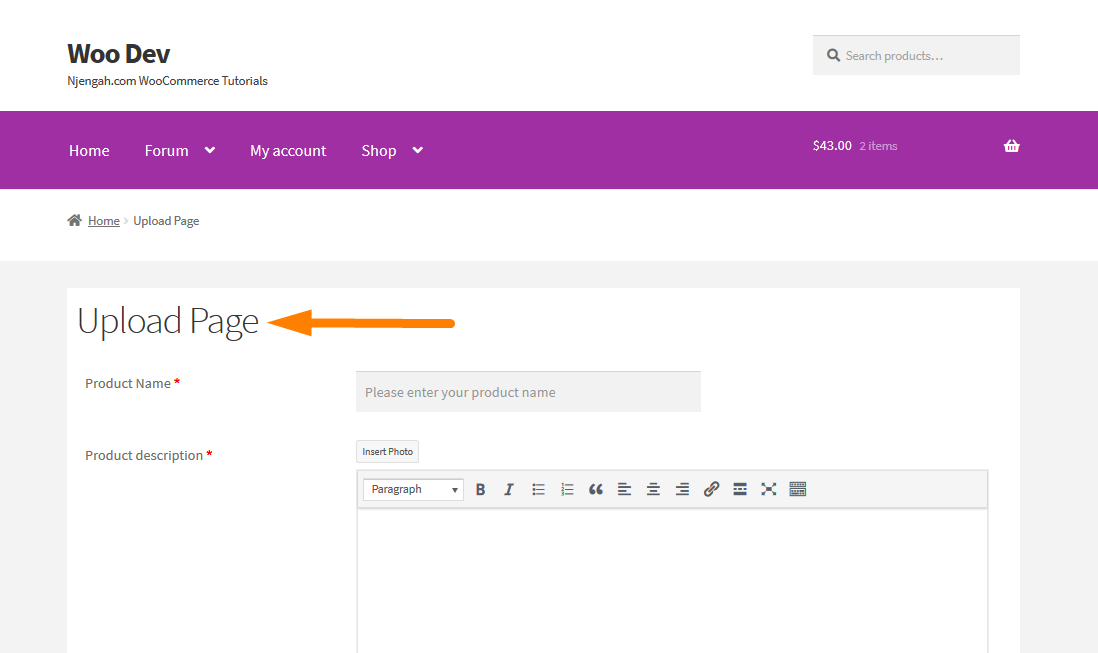
請記住在前端發布頁面,以便它將在您的網站上生效。 現在您的 WooCommerce 商店將能夠在前端提交產品,從而很容易將後端保留給商店所有者或開發人員。
- 為了看看它是否有效,讓我們添加一個測試產品,看看它是否有效:
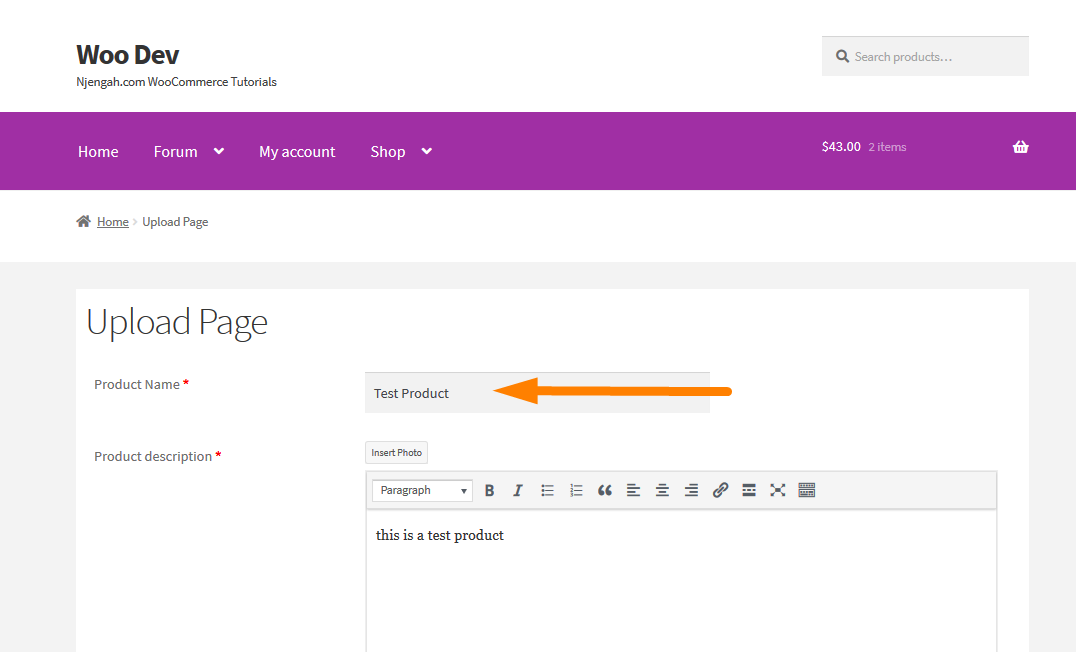
這是結果: 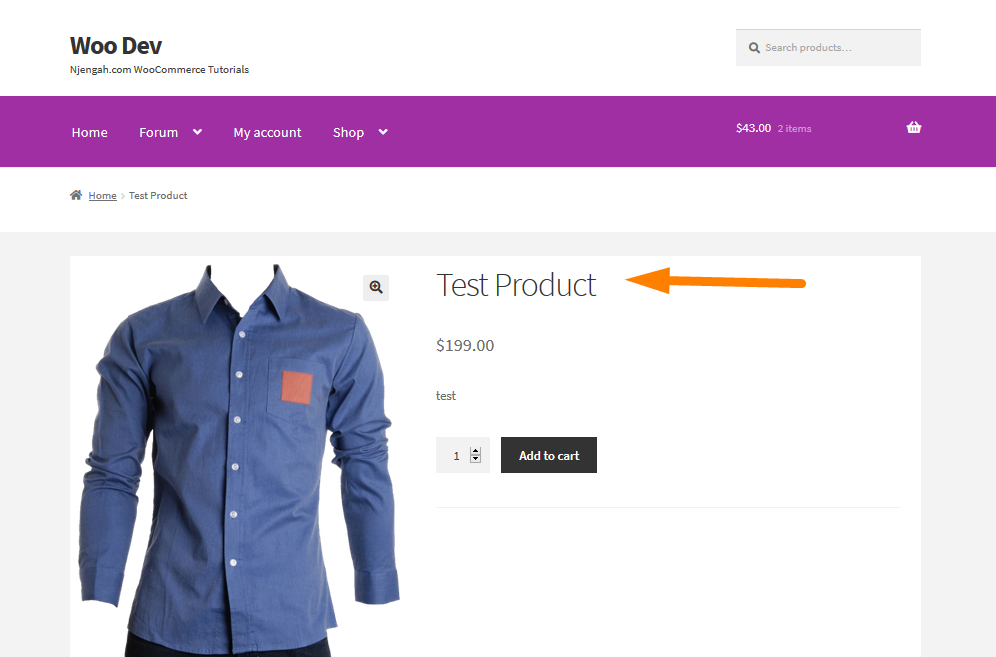
結論
在這篇文章中,我向您介紹了在前端創建產品提交表單的整個過程。 WP User Frontend 插件使這個過程非常簡單,只需點擊幾下。 此外,您必須創建三個頁面,即儀表板頁面、編輯頁面和上傳頁面。
提供的簡碼使任務變得非常簡單,因為您只需將它們粘貼到頁面中即可。 您的 WooCommerce 多供應商商店現在可以接受前端產品提交,而不會影響安全性和機密性。 我希望這篇文章可以幫助您了解好處以及為什麼需要在前端添加前端提交表單。
類似文章
- 如何在 Woocommerce 中獲取訂單 ID
- 如何跳過購物車並重定向到結帳頁面 WooCommerce
- 如何刪除 WooCommerce 產品圖像的縮放效果
- 如何在 WooCommerce 中快速找到您的產品 ID
- 如何計算添加到購物車 WooCommerce 購物車計數代碼的項目
- 如何對 WooCommerce 類別進行排序以獲得更好的用戶體驗
- 什麼是 WooCommerce 店面主題? [已回答]
- 如何在 WooCommerce 中獲取付款方式 » 代碼示例
- 如何在 WooCommerce 中隱藏產品或按類別或角色隱藏產品
- WooCommerce 註銷 PHP 代碼段以創建註銷按鈕
- 如何在 WooCommerce 中的價格後添加描述
- 如何調整 WooCommerce 產品圖像的大小
- 如何在 WooCommerce 中設置自定義相關產品
- 在 WooCommerce 中更改繼續結帳文本
- 如何在 WooCommerce 中隱藏購物車小計或刪除小計行
- 在 WooCommerce 中如何在價格前添加文本 » 在價格前添加文本
- 如何創建 WooCommerce 店面子主題 [完整指南
- 如何向 WooCommerce 產品添加類別
- 如何在 WooCommerce 中設置特色產品
- 如何在 WooCommerce 中移動圖像下的描述
- 如何刪除下載菜單我的帳戶頁面 WooCommerce
- 如何創建 WooCommerce 註銷頁面簡碼
- 如何在 WooCommerce 中添加自定義運輸方式
最佳 WooCommerce 插件
- 為您的商店提供 30 多個最佳 WooCommerce 插件(大多數是免費的)
- 30 多個最佳 WordPress 庫存管理插件
- 用於客戶反饋的 25 多個最佳 WooCommerce 插件
